PHP Selector Nedir? Ne İşe Yarar? PHP Versiyonumu Nasıl Değişirim? RESİMLİ ANLATIM

CloudBunny gelişmiş kontrol paneli sayesinde sitenizin kontrolünü ve ayarlarını cPanele bağlanmadan kolayca yapabilyorsunuz. Ayrıca cPanel üzerinden sunmuş olduğumuz gelişmiş eklentilerle sitenizin kontrolünü ve ayarlarını uğraş vermeden bir kaç tıkta tamamlayabileceksiniz.
PHP Selector Nedir? Ne İşe Yarar?
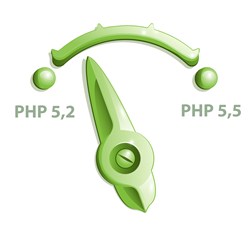 PHP nin gün geçtikçe gelişmesi ve yeni sürümlerinin piyasada yer alması, bağlı olduğunuz hosting firması yada sunucunuzda bulunan php sürümlerininde farklılık göstermesine sebep oluyor. Fakat bazı scriptler sistem gereksinimi olarak farklı php sürümlerine ihtiyaç duyuyorlar. PHP selector tamda bu kısımda devreye giriyor. PHP selector sayesinde scriptiniz için gerekli olan sürümü cPanel üzerinden aktif ederek scriptinizin sorunsuz şekilde çalışmasını sağlayabilirsiniz. Bu durumdada firmanızın kullanmış olduğu PHP sürümüne bağımlı kalmadan özgürce php çalışmalarınızı yürütebilirsiniz.
PHP nin gün geçtikçe gelişmesi ve yeni sürümlerinin piyasada yer alması, bağlı olduğunuz hosting firması yada sunucunuzda bulunan php sürümlerininde farklılık göstermesine sebep oluyor. Fakat bazı scriptler sistem gereksinimi olarak farklı php sürümlerine ihtiyaç duyuyorlar. PHP selector tamda bu kısımda devreye giriyor. PHP selector sayesinde scriptiniz için gerekli olan sürümü cPanel üzerinden aktif ederek scriptinizin sorunsuz şekilde çalışmasını sağlayabilirsiniz. Bu durumdada firmanızın kullanmış olduğu PHP sürümüne bağımlı kalmadan özgürce php çalışmalarınızı yürütebilirsiniz. PHP selector bütün php sürümlerini destekler nitelikte olmakla beraber bütün php ayarlarınızıda php.ini dosyasına ihtiyaç duymadan bir kaç tıkla uygulayayabileceğiniz bir hizmettir. Örnek verecek olursak; Wordpress sitenize yüklediğiniz resimlerin boyutu yüksek ve wp için tanımlı upload boyutu düşük. Bu boyutu değiştirmek için php ini dosyası oluşturmanız ve içerisine gerekli kod satırını yazıp gerekli dizine atmanız gerekiyor. Yada scriptinizin çalışmasında safe mod kapalı olması gerekiyor, bunun içinde aynı şekilde php.ini dosyası oluşturup gerekli düzenlemeleri yapmanız gerekiyor. Ancak PHP selector bu ayarları kolayca yapmanıza da olanak sağlıyor ve bütün kontrolü basit, hızlı ve düzenli şekilde yapabiliyorsunuz.
Sizde CloudBunny müşterisiyseniz aşağıdaki adımları takip ederek PHP selector kullanımını ve ayarlarınızı nasıl değiştirip düzenleyeceğinizi görebilir ve uygulayabilirsiniz.
Öncelikle CloudBunny kullanıcı adı ve şifrenizle beraber kontrol panelimize bağlanıyorsunuz, (Bu ekrandan bir çok ayarlarınızı cPanele bağlanmadan kontrol panelimiz yardımı ile tamamen Türkçe bir şekilde yapabilirsiniz.)
Müşteri paneline tıklayıp Hosting sekmesine tıklıyoruz.
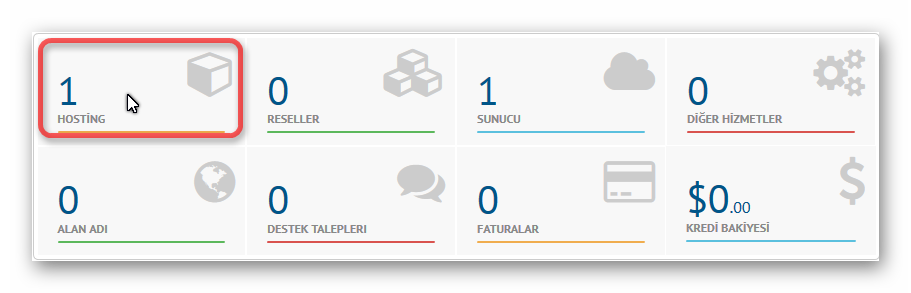
Ürün hizmet bölümünde Ürün linkine tıklıyoruz.
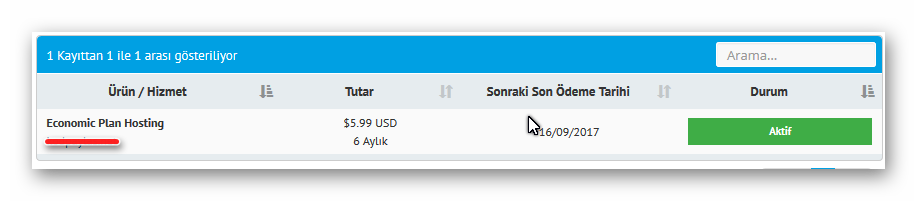
Aktif ürün seçip açılan sayfada İstatistikleri tıklıyoruz, PHP Selector eklentisi düzenlemesi için cPanel Kontrol Paneli isimli butona tıklayarak cPanele bağlanıyoruz.
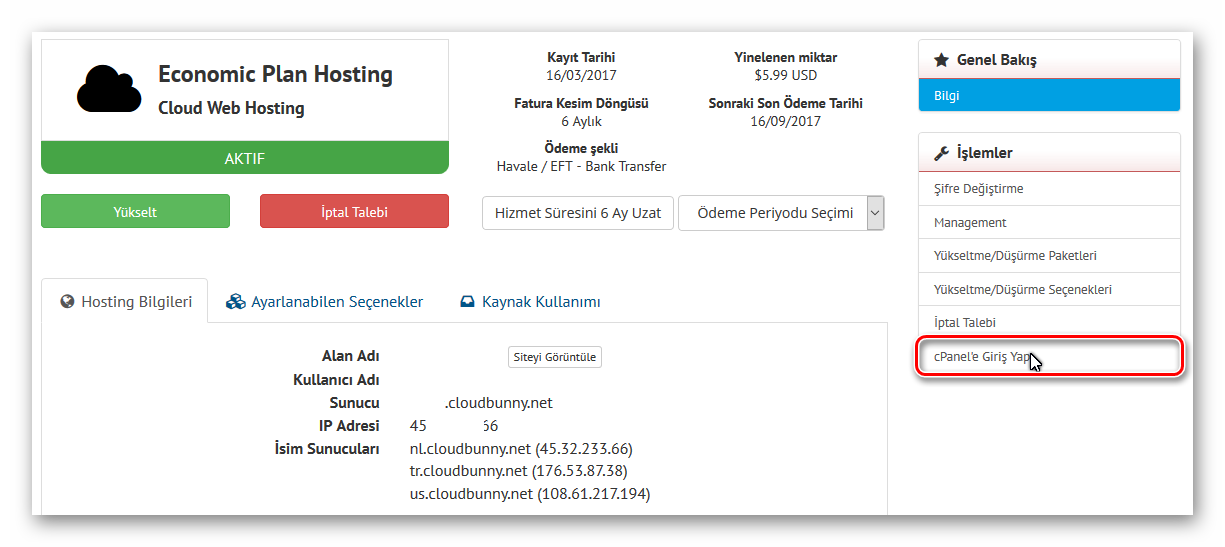
cPanel arama bölümüne select yazarak versiyonumuzu ve tüm php ayarlarımızı değiştirebileceğimiz Select PHP Version isimli ektlentimize tıklıyoruz.
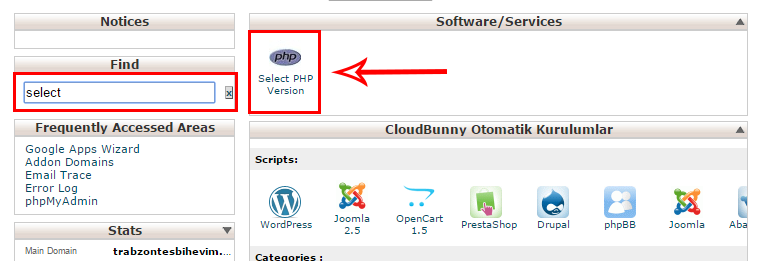
Eklentinin arayüzü resimde gördüğünüz gibi. Sol üst kısımda yazan Current PHP version : 5.3 bölüm hostunuzda kullanmış olduğunuz PHP versiyonunuz gösteriyor. Hemen alt kısımda bulunan menüde PHP versiyonunuzun desteklediği modülleri ve eklentileri aktif veya deaktif edebileceğiniz kısmı göreceksiniz. Bu bölümden PHP versiyonunuzu değişmeden versiyonunuz için geçerli olan modülleri aktif veya deaktif edip Save butonuna tıklayarak düzenlemelerinizi kaydedebilirsiniz.
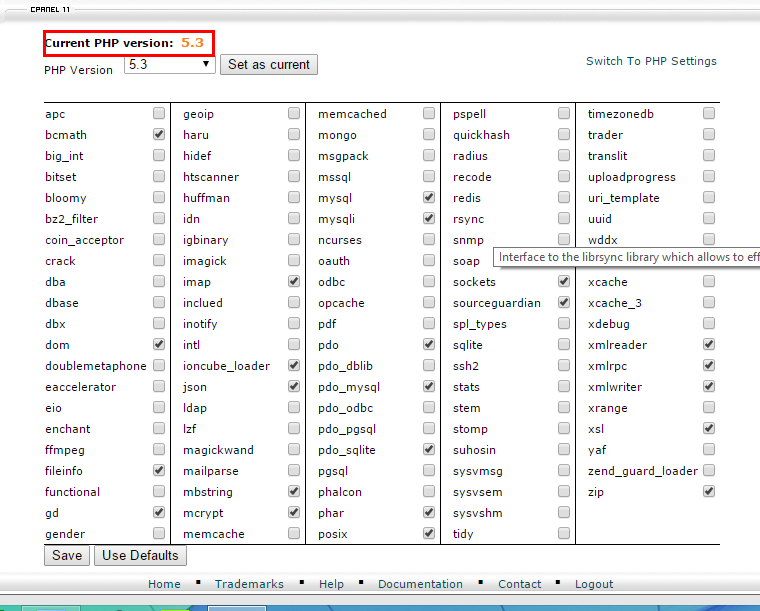
Ardından sol üst kısımda bulunana resimde görmüş olduğunuz php seçeneklerini sıralanmış bir şekilde görebileceksiniz. Bu seçenekler arasından scriptinizin ihtiyaç duyduğu PHP versiyonunuzu seçerek işleme devam ediyorsunuz. Biz örnek olarak 5.6 versiyonuna güncelliyoruz. ( native (5.3) yazan bölüm sunucunun paylaşmış olduğu hostonuzun orjinal php versiyonudur bu versiyonu seçtiğinizde sunucunuzun ortak kullanmış olduğu modül ve eklentileri kullanmış olursunuz ve herhangibir değişiklik yapamazsınız.)
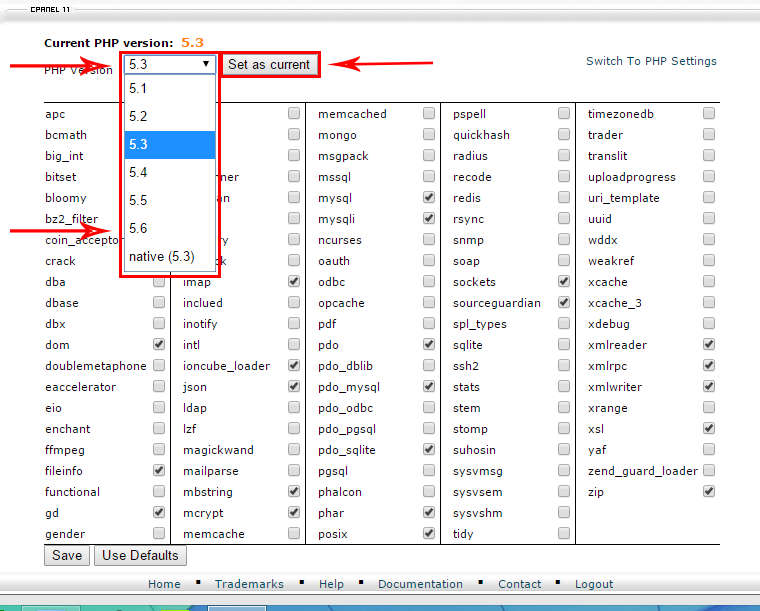
Seçenekler içerisinden 5.6 versiyonunu seçtikten sonra alt kısımda bulunan menü içerisinden aktif veya deaktif etmek istediğiniz modülleri işaretleyerek sol alt kısımda bulunan Save butonuna tıklıyorsunuz.
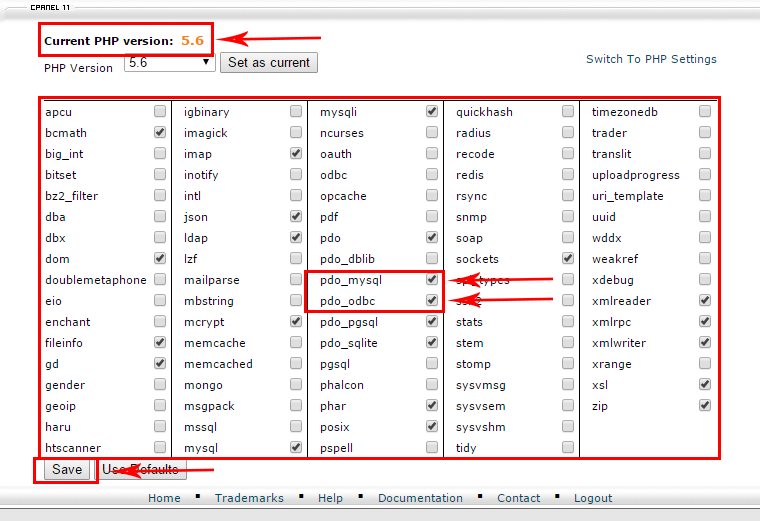
Kaydettikten sonra resimdeki module set saved uyarısını görüyorsanız değişiklikleriniz kaydedilmiş ve kullanılmaya başlanmış demektir.
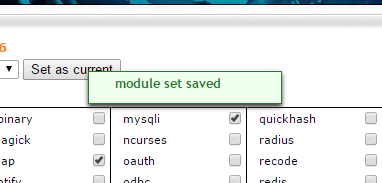
PHP Selector ile özel olarak yapabileceğiniz ayarlar içinde ayrıca bir seçenek mevcut. Switch To PHP Extensions butonuna tıklayarak resimde gördüğünüz ayarlar bölümüne giriş yapabilirsiniz.
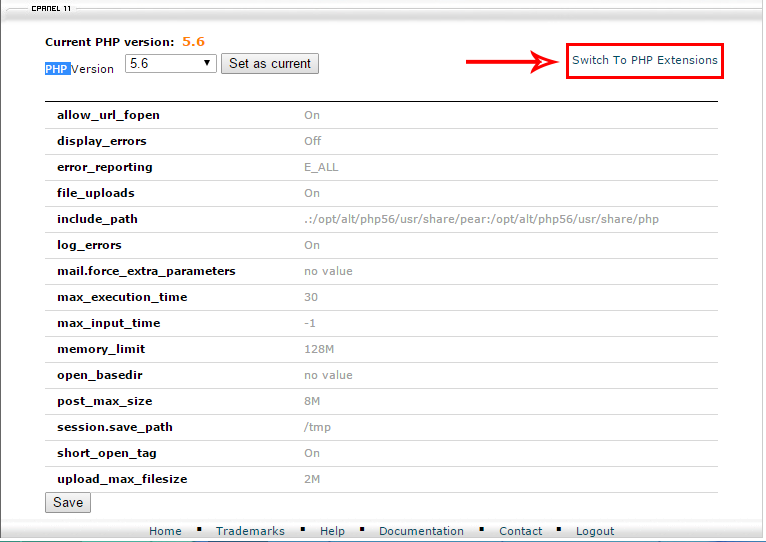
Resimde gördüğünüz gibi biz örnek olarak upload (yükleme) boyutunu 2MB tan 8MB yükleme boyutu olarak değiştirerek sol alt kısımda bulunan Save butonuna tıklayarak güncellememizi kaydediyoruz.
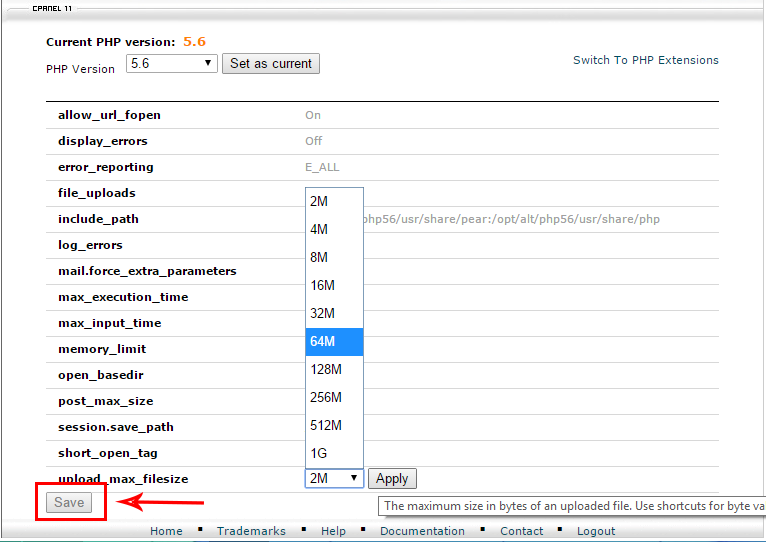
Ardından Settings saved uyarısı ile karşılaşıyorsak ayarlarımız sorunsuz bir şekilde güncelleştirilmiş demektir. Umarız yardımcı olacaktır, PHP ayarlarınızı bu şekilde kolay, hızlı ve düzenli bir şekilde yapmanız sizi zaman kaybından ve hatalardan kurtaracaktır.
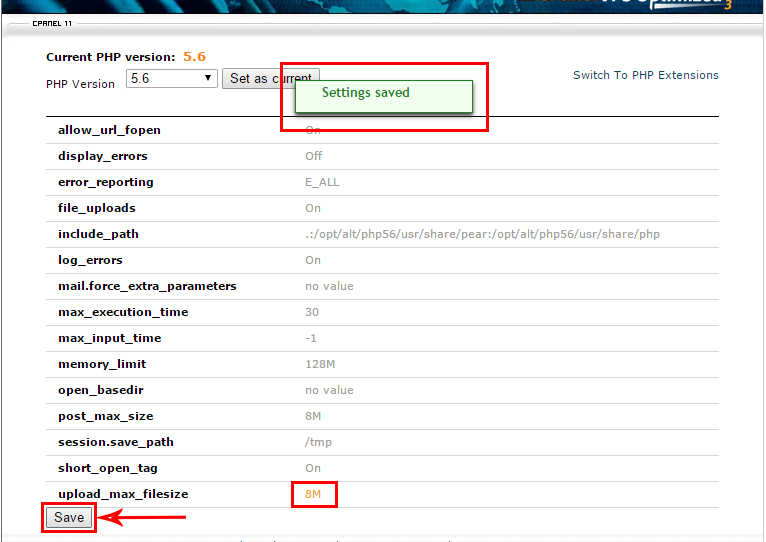
Cloudbunny
